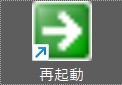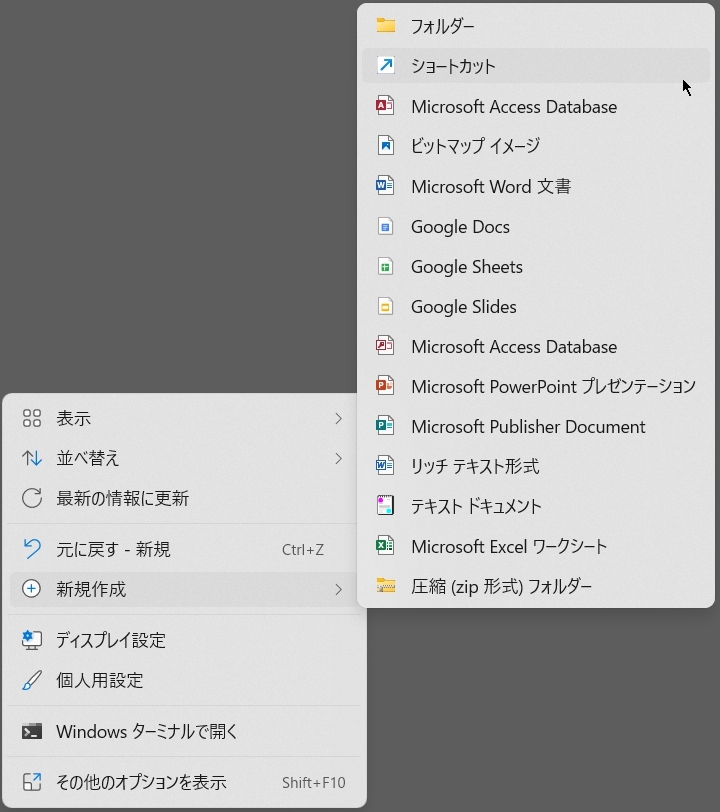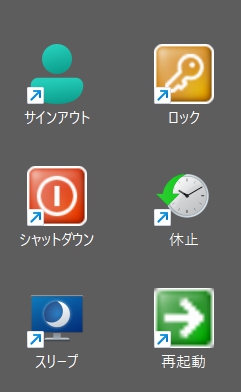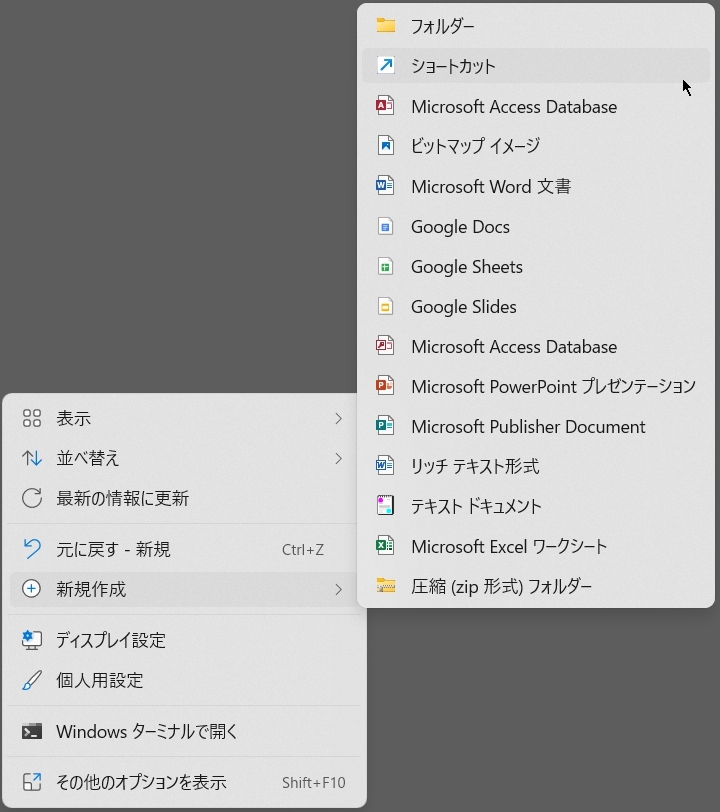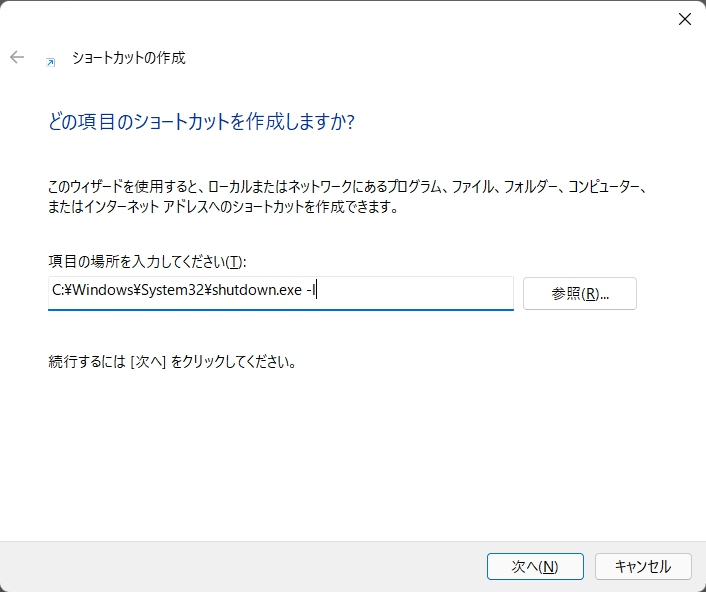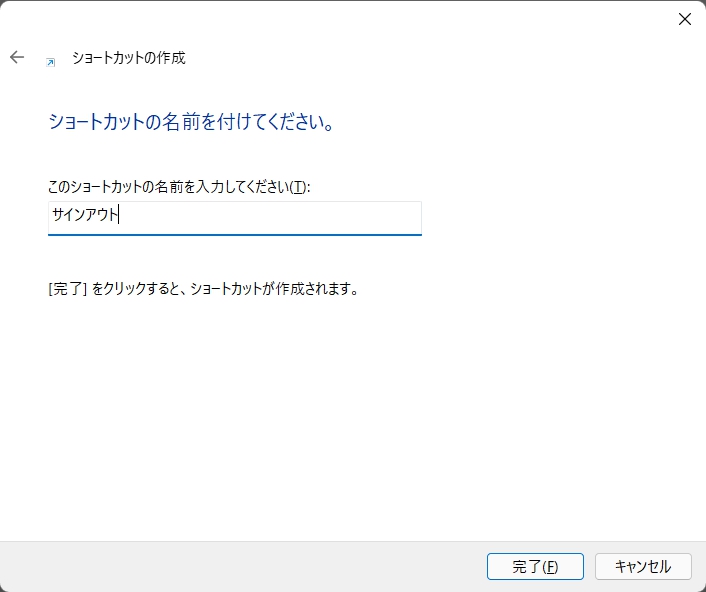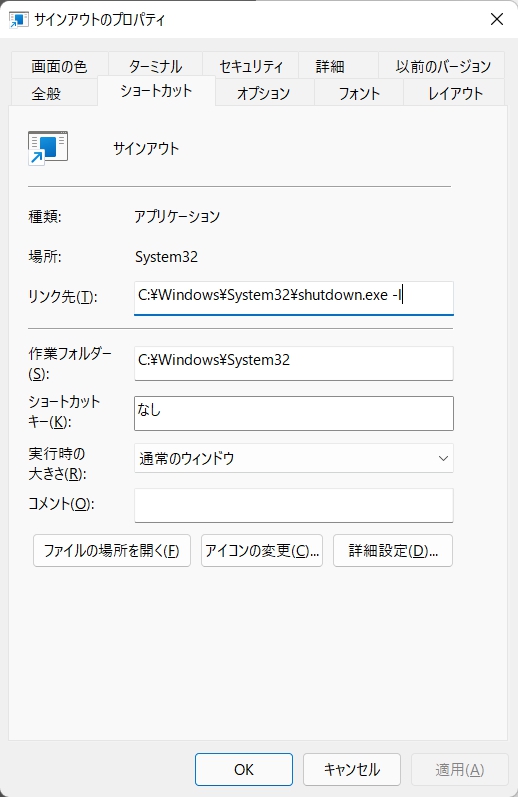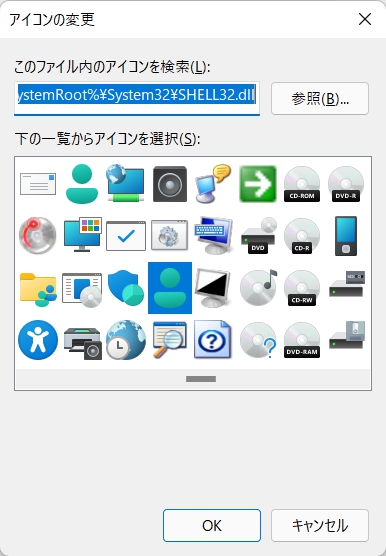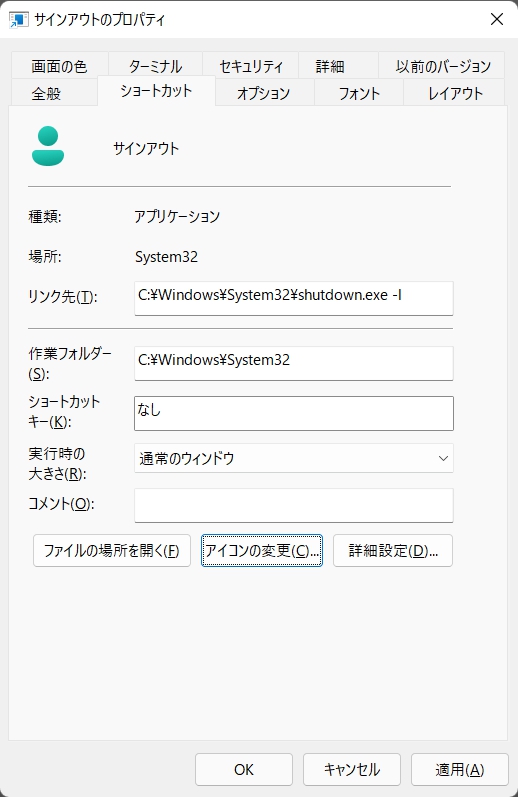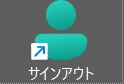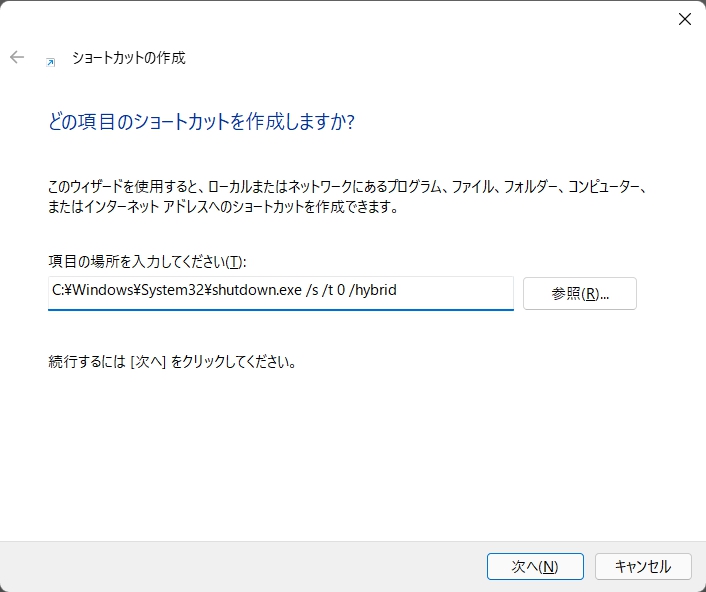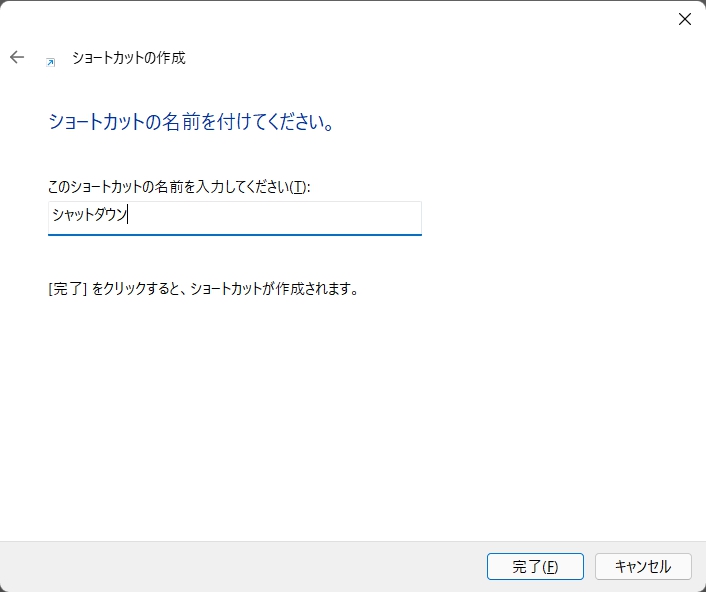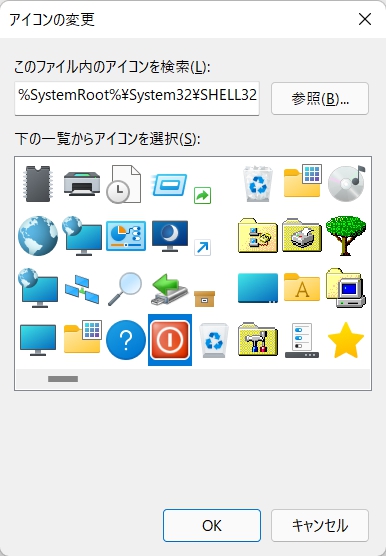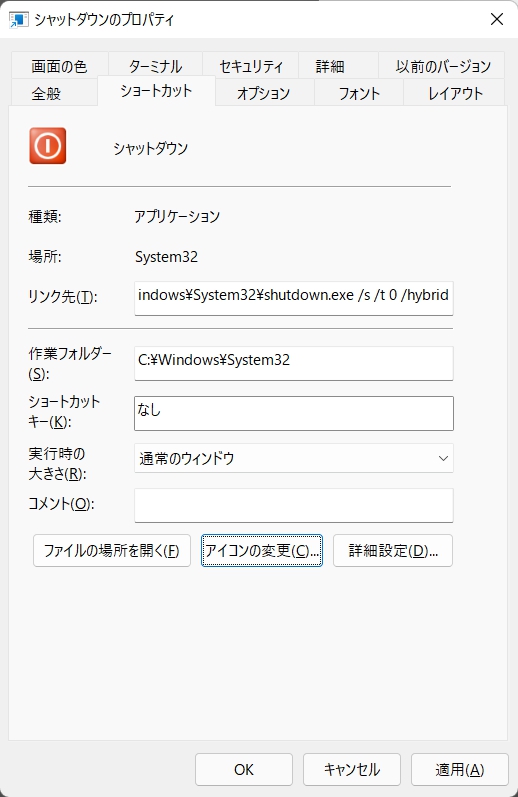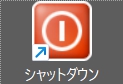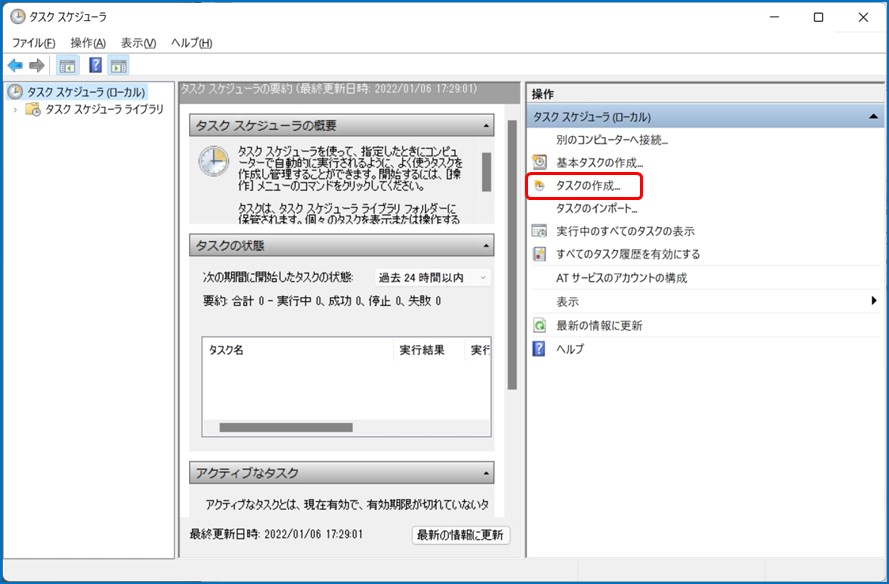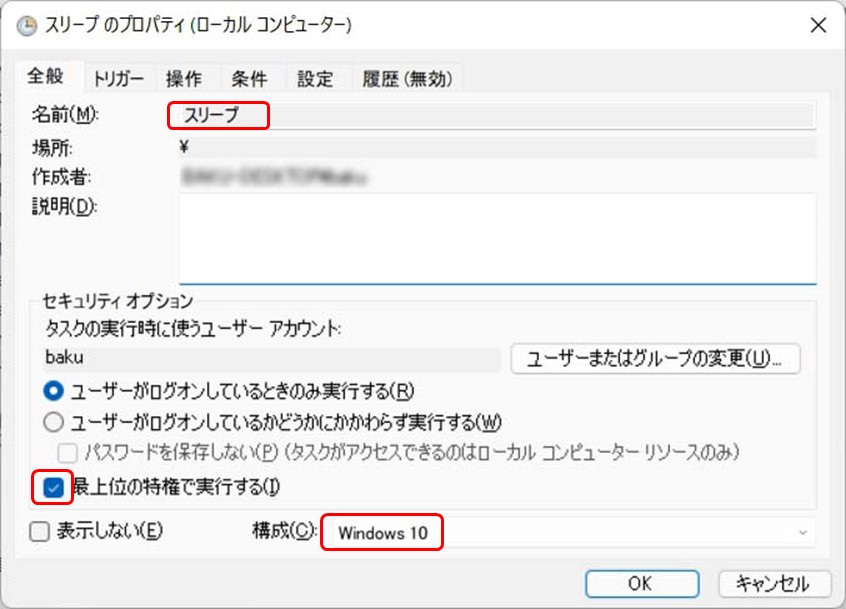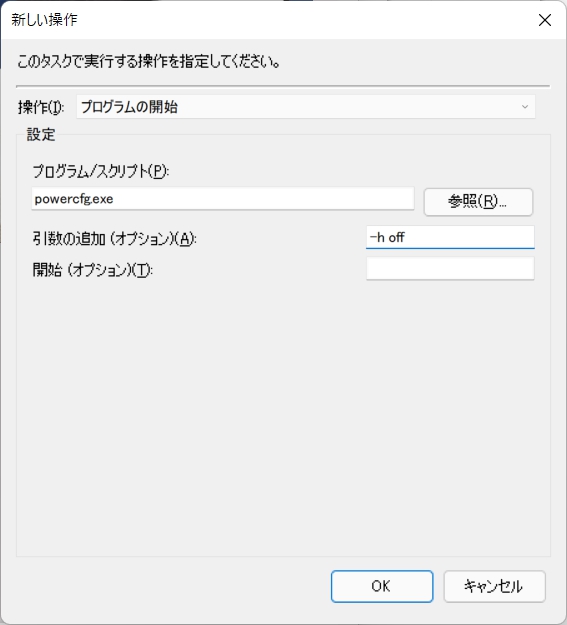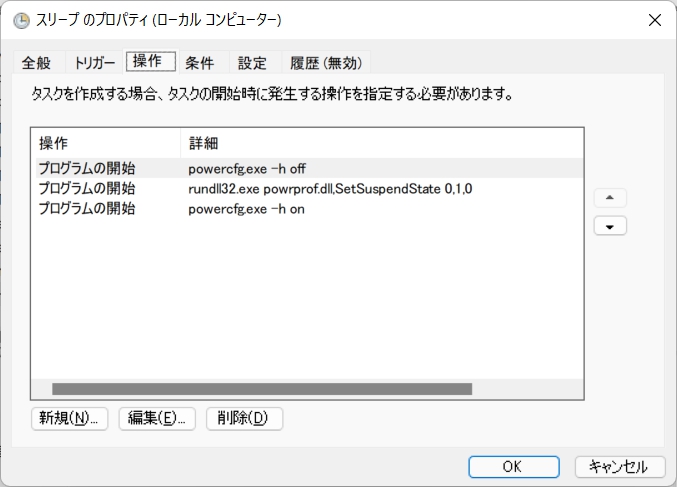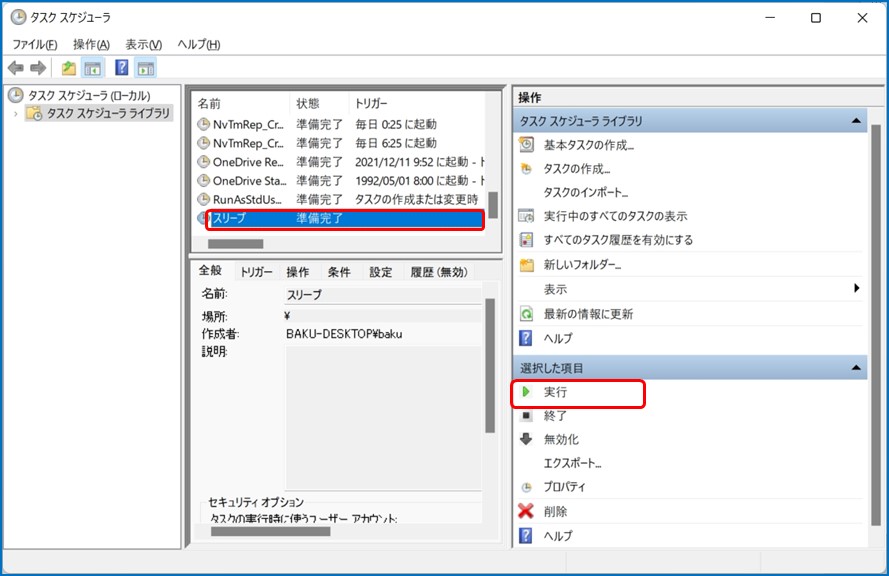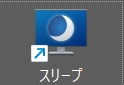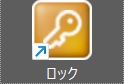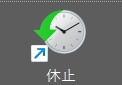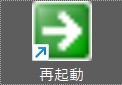電源関係ボタンのショートカット6種類を作成する
目的:Windows11 電源関係のショートカットを作成して操作を効率化する。
図のような6個のショートカットアイコンを作成する。
作成するのは以下の6種類のショートカット
1.サインアウト
2.シャットダウン
3.スリープ
4.ロック
5.休止
6.再起動
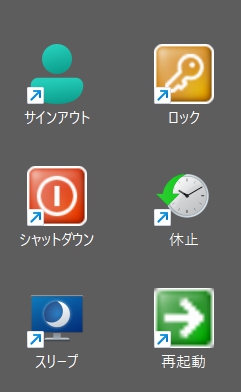
【事前準備】
電源オプションでスリープ、休止の時間を設定する。
コントロール パネル→ハードウェアとサウンド→電源オプション→プラン設定の編集
詳細な電源設定の変更(時間はお好みで設定)
ハードディスク
次の時間が経過後ハードディスクの電源を切る:60分
次の時間が経過後スリープする:20分
ハイブリッドスリープを許可する:オン
次の時間が経過後休止状態にする:50分
スリープ解除タイマーの許可:無効
1.「サインアウト」ショートカットを作成
(1)デスクトップの背景上の任意の場所を右クリックする。
(2)新規作成→ショートカット
(3)ショートカットの作成ダイアログが表示されるので「項目の場所を入力してください」の場所に
C:\Windows\System32\shutdown.exe -l と入力する。入力する代わりに参照ボタンからエクスプローラでC:\Windows~shutdown.exeまでたどって行き最後に「OK」ボタンをクリック後、" -l"(半角スペース+マイナス+半角英文字のエル)を付け加えてもよい。
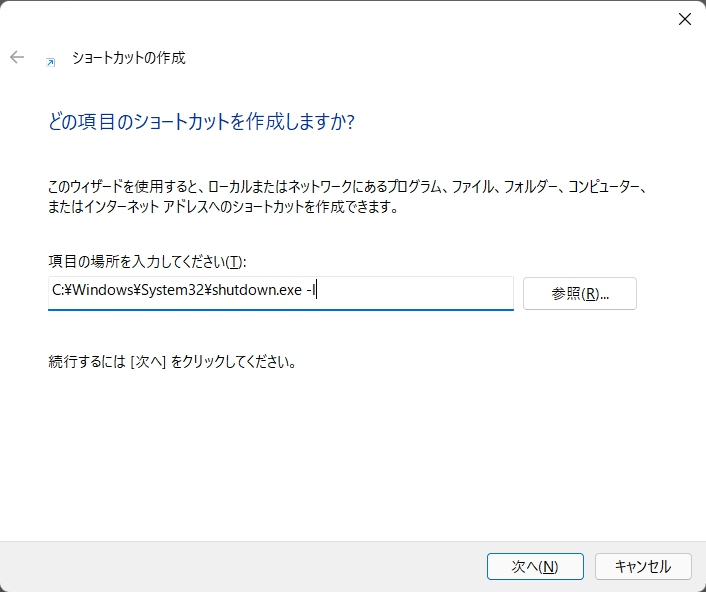
(4)「次へ」をクリックする。
(5)ショートカットの名前を「サインアウト」と入力して「完了」ボタンをクリックする。
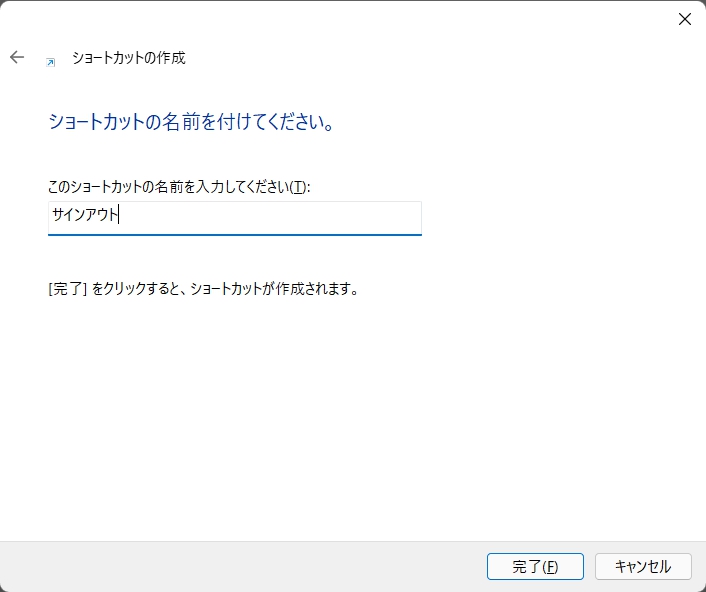
(6)出来たショートカットにアイコンを設定する。
①ショートカット上にマウスカーソルを置いて右クリック→プロパティを順にクリックする。
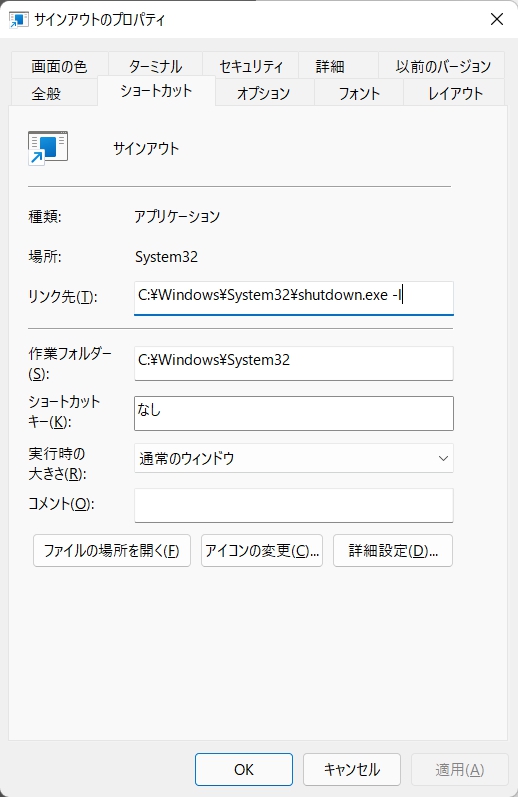
②図のようなダイアログが表示されるので「アイコンの変更」ボタンをクリックする。
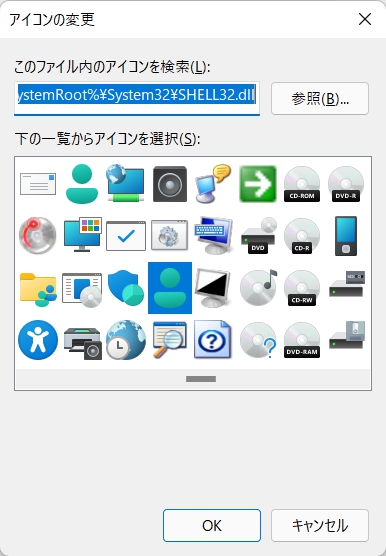
③図のようなアイコン一覧が表示されるので好みの画像をクリックして「OK」ボタンをクリックする。
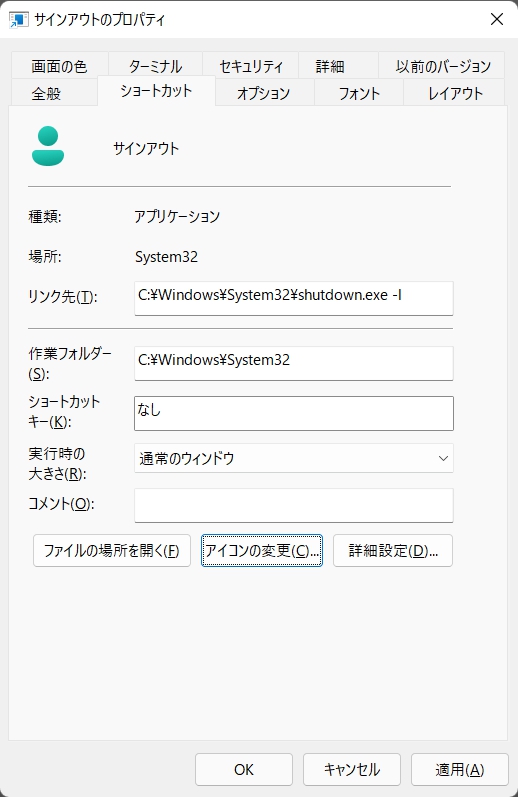
④プロバティダイアログに戻るので「OK」ボタンをクリック
⑤ショートカットの作成完了
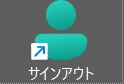
2.「シャットダウン」ショートカットを作成
ショートカットの作成方法は1項と同じで「項目の場所」、「ショートカットの名前」および「アイコン」が異なるだけなので以下省略して記述する。
項目の場所:
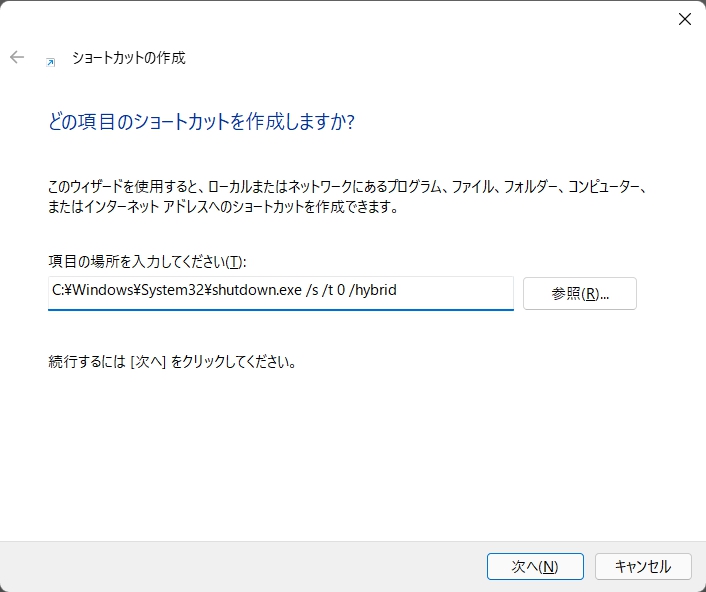
C:\Windows\System32\shutdown.exe /s /t 0 /hybrid
ショートカットの名前:シャットダウン
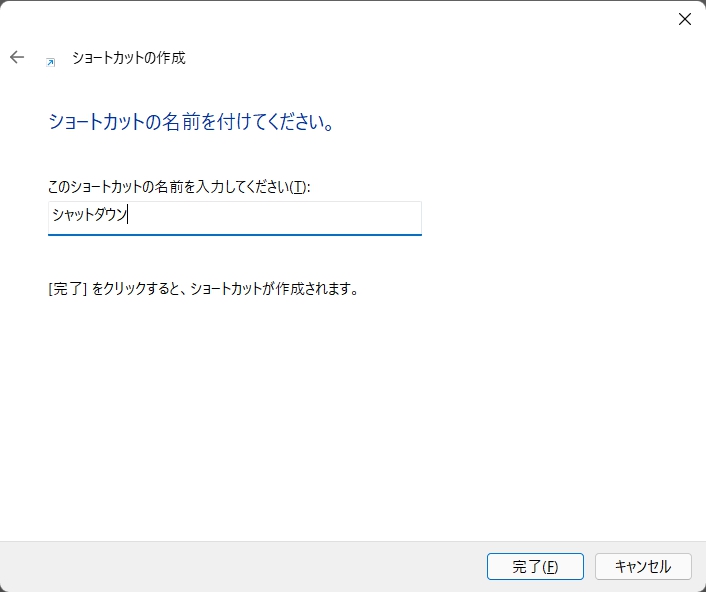
アイコン:お好み
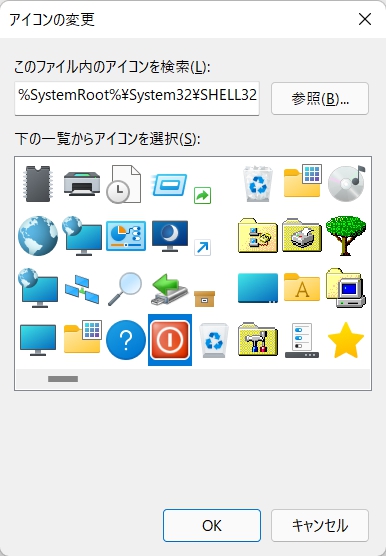
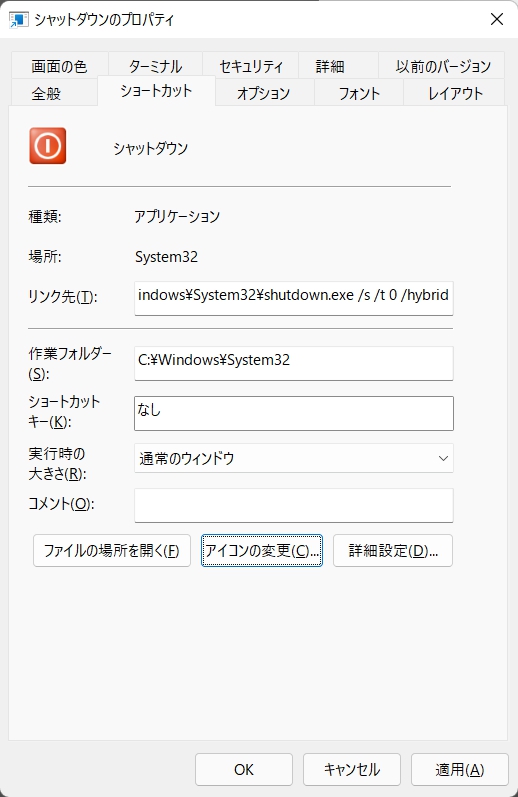
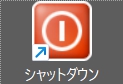
3.「スリープ」ショートカットを作成
このサイトを参考にした。
https://outlook.aptrust.net/windows-sleep-shortcut/
Windows でスリープ ショートカットを作成するには、項目の場所を rundll32.exe powrprof.dll,SetSuspendState 0,1,0 にしたショートカットを作成すれば良いとのことであるが、これで実行すると「スリープ」ではなく「休止」になってしまう。
数日間いろいろ調べてみると、上記サイトに対応策が載っていたのでこの通り実行してみたところ思った動作になった。
詳細は、上記サイトを参照、要点のみ記述する。
3-1.スリープ用タスクを作成する。
(1)タスクスケジューラを開く
(2)タスクの作成
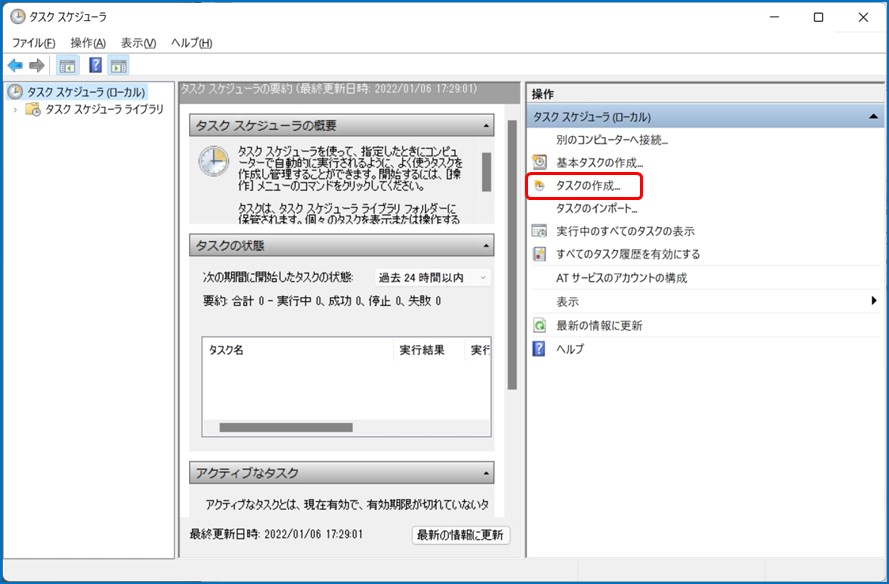
①全般タブの名前欄に「スリープ」と入力
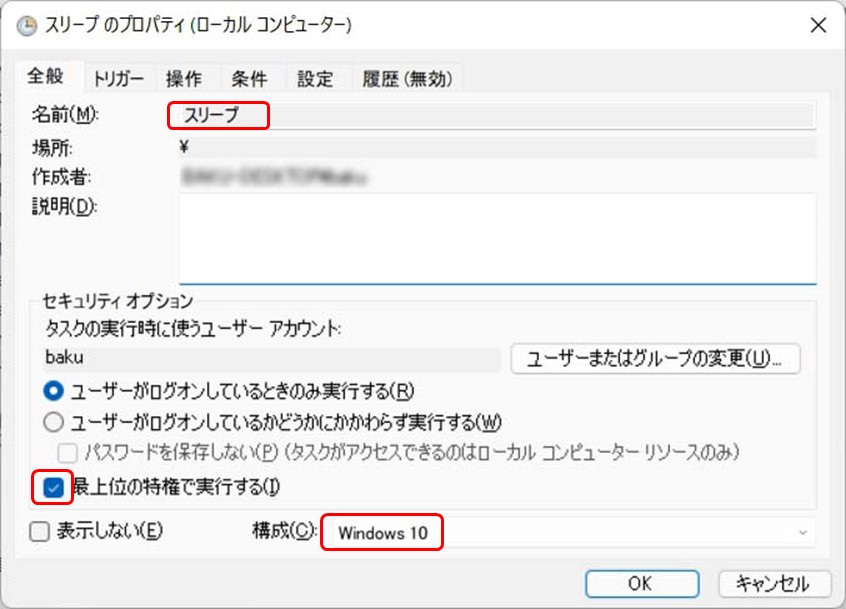
②セキュリティオプション:「最上位の特権で実行する」にチェックを入れる
③構成欄:「Windows10」を選択
④「操作」タブをクリック→「新規」ボタンをクリック
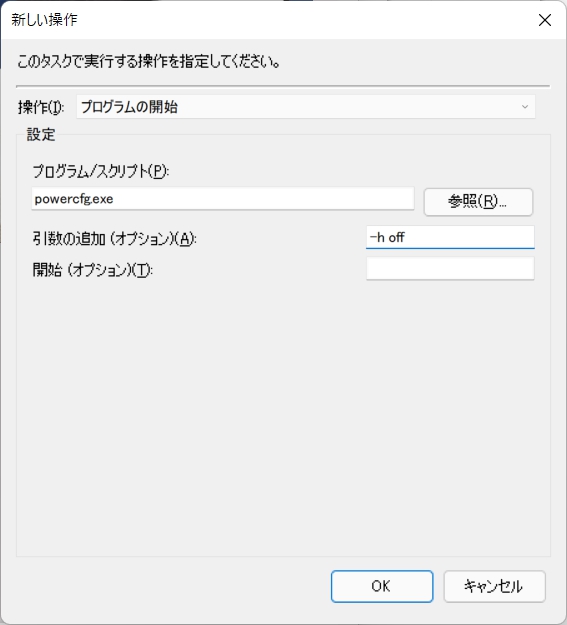
・操作欄:プログラムの開始
・プログラム/スクリプト欄:powercfg.exe
・引数の追加(オプション)欄:-h off
・「OK」ボタンをクリック
⑤引き続き「新規」ボタンをクリック
・操作欄:プログラムの開始
・プログラム/スクリプト欄:rundll32.exe
・引数の追加(オプション)欄:powrprof.dll,SetSuspendState 0,1,0
・「OK」ボタンをクリック
⑥引き続き「新規」ボタンをクリック
・操作欄:プログラムの開始
・プログラム/スクリプト欄:powercfg.exe
・引数の追加(オプション)欄:-h on
・「OK」ボタンをクリック
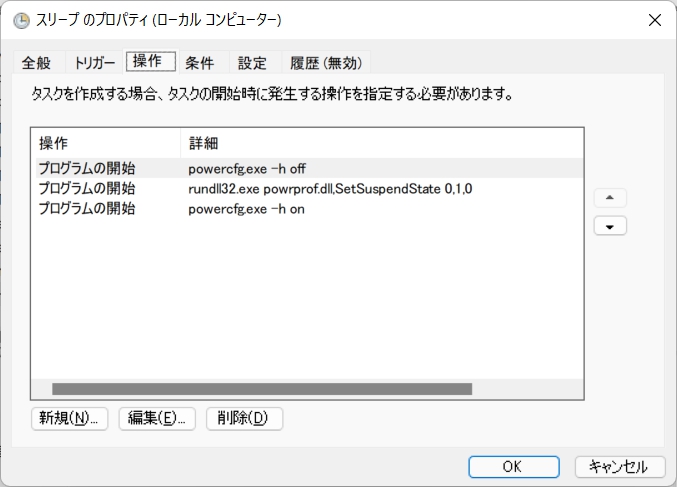
⑦タスクの実行テスト
(3)タスクスケジューラの「選択した項目」下部にある「実行」をクリックして休止ではなくスリープに移行すれば完了。
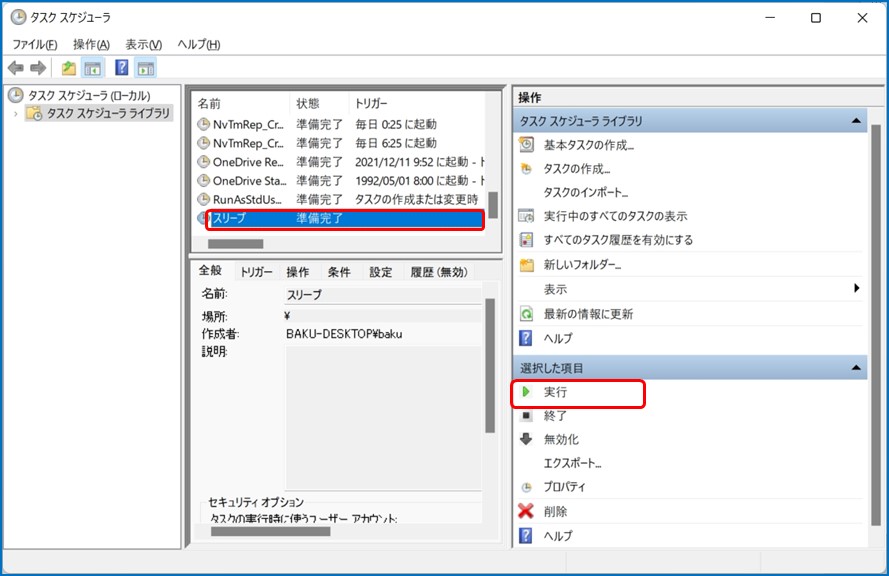
3-2.「スリープ」ショートカットを作成する
ショートカットの作成方法は1項と同じで「項目の場所」、「ショートカットの名前」および「アイコン」が異なるだけなので以下省略して記述する。
項目の場所:schtasks /run /tn スリープ
ショートカットの名前:スリープ アイコン:お好み
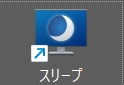
4.「ロック」ショートカットを作成する
ショートカットの作成方法は1項と同じで「項目の場所」、「ショートカットの名前」および「アイコン」が異なるだけなので以下省略して記述する。
項目の場所:C:\Windows\System32\rundll32.exe user32.dll,LockWorkStation
ショートカットの名前:ロック
アイコン:お好み
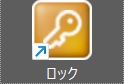
5.「休止」ショートカットを作成する
ショートカットの作成方法は1項と同じで「項目の場所」、「ショートカットの名前」および「アイコン」が異なるだけなので以下省略して記述する。
項目の場所:C:\Windows\System32\shutdown.exe /h
ショートカットの名前:休止
アイコン:お好み
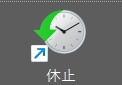
6.「再起動」ショートカットを作成する
ショートカットの作成方法は1項と同じで「項目の場所」、「ショートカットの名前」および「アイコン」が異なるだけなので以下省略して記述する。
項目の場所:C:\Windows\System32\shutdown.exe /r /t 0
ショートカットの名前:再起動
アイコン:お好み